Բովանդակություն
Excel աշխատաթերթի բջիջները տողերի և սյունակների համակցություն են: Լռելյայնորեն, այն մնում է նույնը բոլոր բջիջների համար, սակայն Microsoft-ը թույլ է տալիս փոխել դրա չափը՝ կախված բջիջների բովանդակությունից: Մենք պետք է փոխենք տողերի բարձրությունը և սյունակների լայնությունը՝ կախված մեր կարիքներից: Այն կարող է լինել ավելի մեծ կամ ավելի կարճ: Այս հոդվածում դուք կիմանաք ինչպես փոխել տողի բարձրությունը Excel-ում:
Ներբեռնեք Տվյալների նմուշը
Իմ տվյալների աղյուսակում կան 3 սյունակներ, որոնք <1 են:>Վաճառքի ներկայացուցիչը, գտնվելու վայրը և արտադրանքը ներառյալ որոշ բովանդակություն այստեղ, իմ նպատակն է ցույց տալ, թե ինչպես կարելի է բարձրացնել Տողի բարձրությունը երբ տեքստի արժեքներն ավելի մեծ են, քան բջիջը :
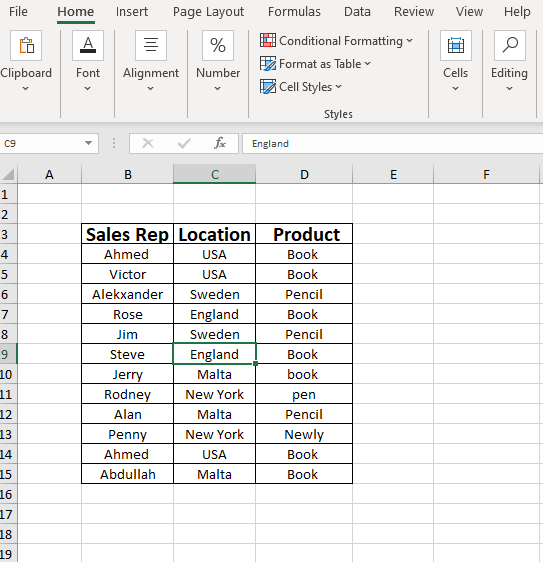
Ներբեռնեք աշխատանքային գրքույկը ստորև նշված հղումից:
Ինչպես մեծացնել տողի բարձրությունը excel.xlsx-ում
Ներածություն Բջջի բարձրության և լայնության սահմանաչափի մասին
Տողի բարձրության լռելյայն չափը 15,00 դյույմ է՝ 11 միավոր Calibri տառաչափով:
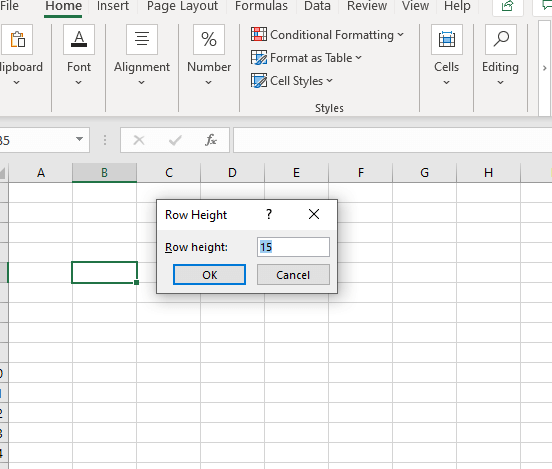
Եվ բոլոր սյունակները լռելյայնորեն 8,43 դյույմ են:
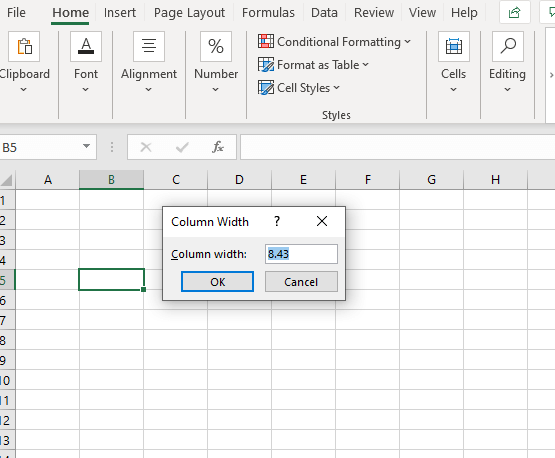
Տող կամ սյունակ փոխելիս կամ չափափոխելիս դուք պետք է պահպանեք սահմանափակում:
Տողերի համար դա (0-ից 255-ն է), 0 նշանակում է Թաքնված :
Սյունակների համար , դա (0-ից մինչև 409) է
Excel-ում տողի բարձրությունը փոխելու մեթոդներ
Ինչպես փոխել տողի բարձրությունը Excel-ում (7 եղանակ)
1) մեծացնել Շարքի բարձրությունը ժապավենից
Լռակյաց տողի բջիջում, երբ մենք գրում ենք 15 դյույմից մեծ բան, այն դառնում է անկարողկարդալ. Այստեղ D13 բջիջում ամբողջ տեքստը չի երևում, քանի որ տեքստն ավելի մեծ է, քան լռելյայն տողի բարձրությունը: Տեքստը Նոր թողարկված խելացի ժամացույց է:
Տողի բարձրությունը փոխելու համար, որպեսզի տեսնեք ամբողջ տեքստը ժապավենների տարբերակով Նախ, Տուն ներդիրից, Բջիջներ խմբի ընտրություն Ձևաչափել այնուհետև ընտրել տողի բարձրությունը տարբերակը :
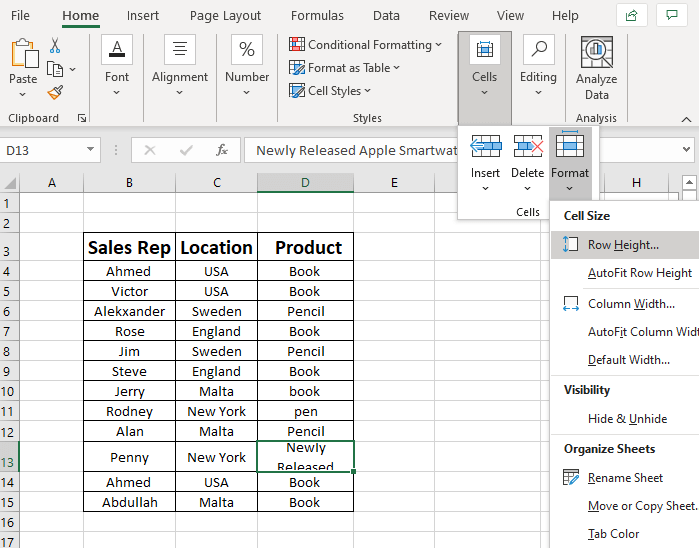
Տողի բարձրությունը ընտրելուց հետո կհայտնվի երկխոսության տուփ , որտեղ դուք կարող եք տեղադրել նոր արժեք՝ կախված ձեր պահանջներից:

Այժմ ես տեղադրեցի 60 արժեքը և սեղմեցի OK :
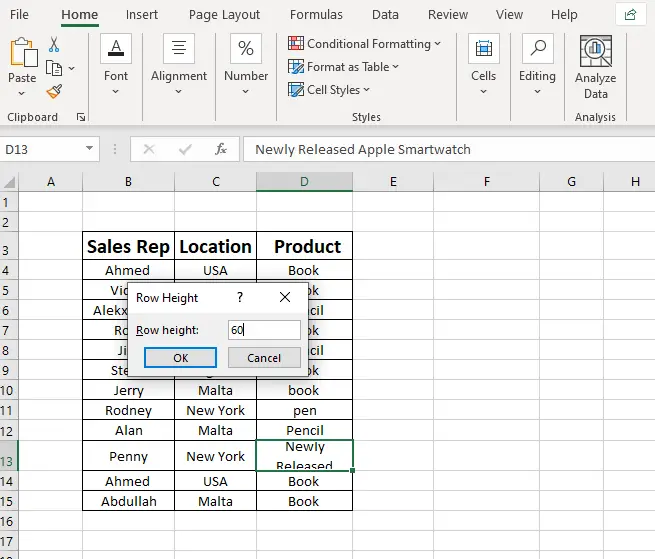
Երբ Տողի բարձրությունը = 60 ամբողջ տեքստը տեսանելի է :

Կարդալ ավելին. Ինչպես մեծացնել Տողի բարձրությունը Excel-ում (4 լավագույն մեթոդները)
2) Ժապավենից տողի բարձրության նվազում
Տողի բարձրությունը t երկխոսության վանդակում մուտքագրեք լռելյայնից փոքր արժեքը, այն կնվազեցնի Տողի բարձրությունը:
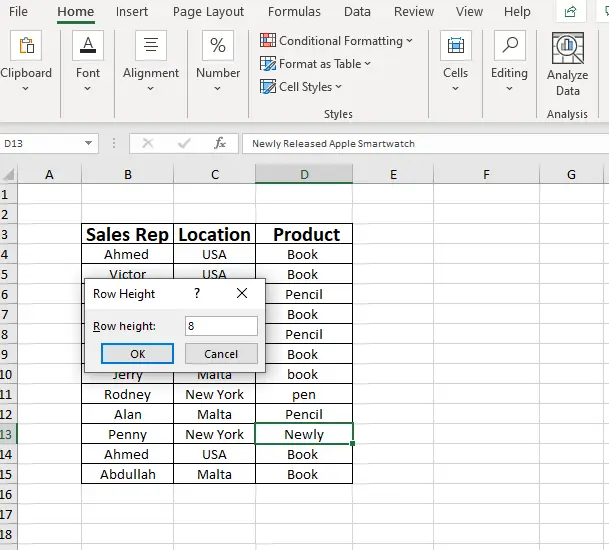
Սահմանեք տողի բարձրությունը = 8: Այն նվազեցրեց տողի բարձրությունը: .

3) Փոխել տողի բարձրությունը՝ օգտագործելով «AutoFit Row Height» հրամանը
Տողի բարձրությունը ավտոմատ փոխելու համար ընտրեք այն տողը, որի բարձրությունը ցանկանում եք փոխել: Նախ, Գլխավոր ներդիրից, Բջիջներ խմբում ընտրեք Ձևաչափել այնուհետև ընտրեք AutoFit տողի բարձրությունը տարբերակը :
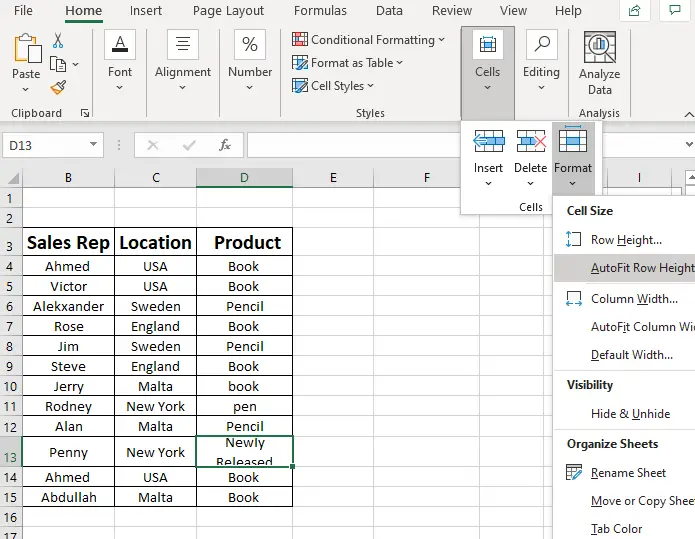
Այժմ Տողը Ավտոմատուցված է և ամբողջ տեքստըտեսանելի է:
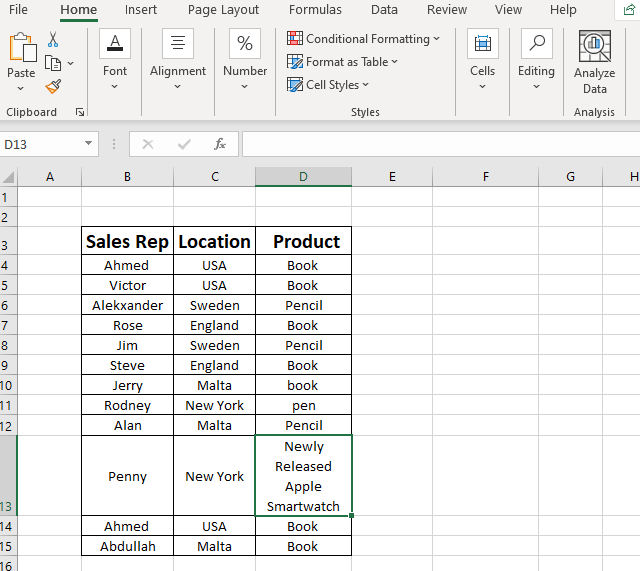
Կարդալ ավելին. Ավտոմատ տողի բարձրությունը չի աշխատում Excel-ում (2 արագ լուծում)
4) Փոխեք կամ ավելացրեք տողի բարձրությունը կրկնակի սեղմումով

Այդ տեքստը բջիջում ավտոմատ կերպով տեղավորելու համար նախ գնացեք 13 համարը տող այնուհետև տեղադրեք Կուրսորը այս շարքի վերնագրի ներքևի եզրին , երբ կուրսորը փոխվում է Պլյուս պատկերակի , այնուհետև կրկնակի սեղմեք<2-ի վրա:> այդ պատկերակը:

Այժմ բարձրությունը ավտոմատ կերպով ավելանում է ` տվյալներին համապատասխանելու համար : Այժմ ամբողջ տեքստը տեսանելի է կարդալու համար:
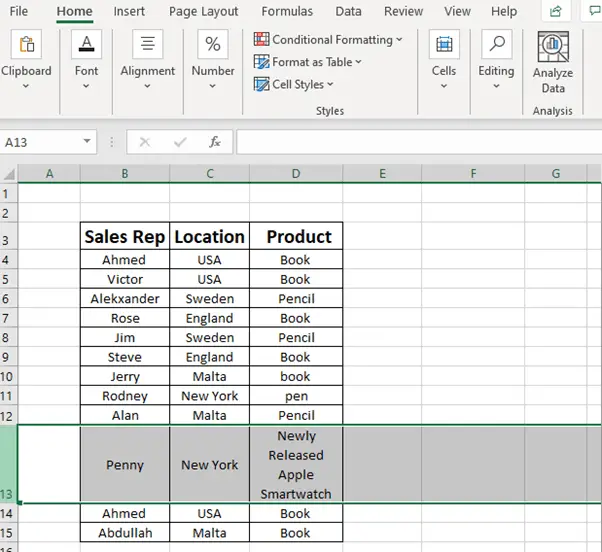
Կարդալ ավելին. Ինչպես փոխել & Վերականգնել լռելյայն տողի բարձրությունը Excel-ում
5) Փոխել տողի բարձրությունը՝ քաշելով մկնիկի ստեղնը կամ սենսորային վահանակը
# Մեծացնել տողի բարձրությունը՝ քաշելով մկնիկի ստեղնը կամ սենսորային վահանակը
Տողի բարձրությունը մեծացնելու համար նախ գնացեք համարների տող 13 և ընտրեք տողը:
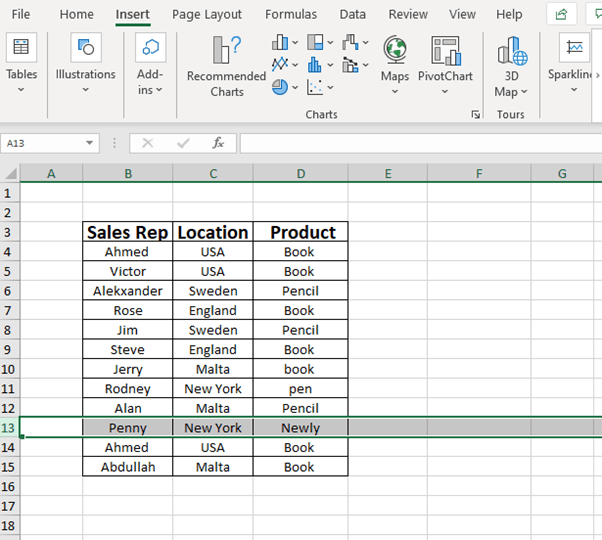
Այնուհետև տեղադրեք կուրսորը այդ տողի վերնագրի ներքևի եզրին : Երբ կուրսորը փոխվում է Պլյուս պատկերակի , այնուհետև սեղմելով մկնիկի ձախ ստեղնը/ձախ սենսորային վահանակը և քաշելով այն ներքև կարող եք մեծացնել տողի բարձրությունը: Այն նաև ցույց կտա բարձրացած բարձրությունը t պիքսելներով:
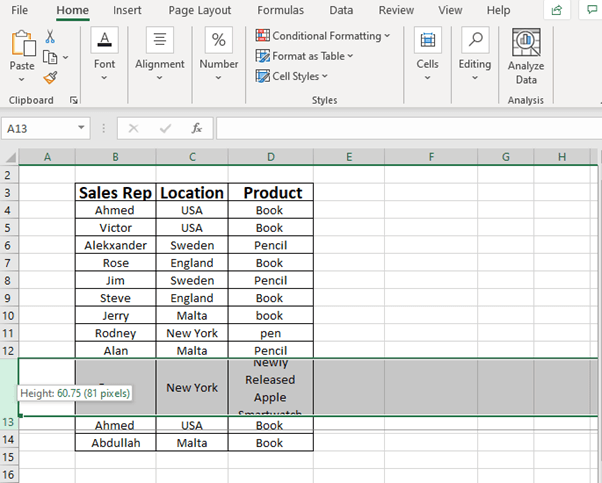
# Տողի բարձրության նվազում` մկնիկի ստեղնը կամ սենսորային վահանակը քաշելով
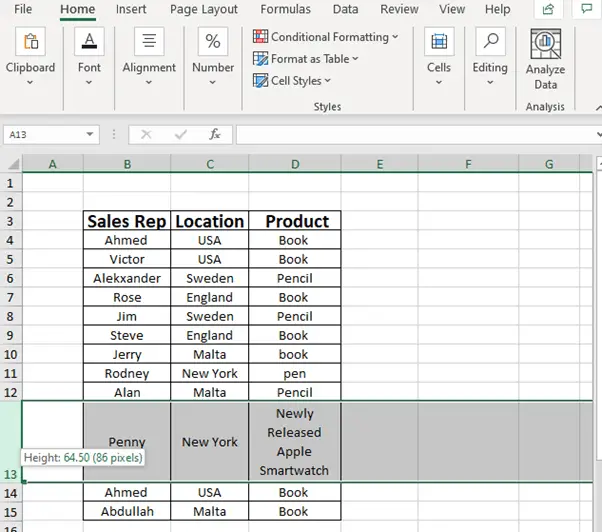
Եթե ցանկանում եք նվազեցնել տողի բարձրությունը, կարող եք դա անել՝ սեղմելով ձախմկնիկի ստեղն/ձախ սենսորային վահանակը և քաշելով այն վերև:
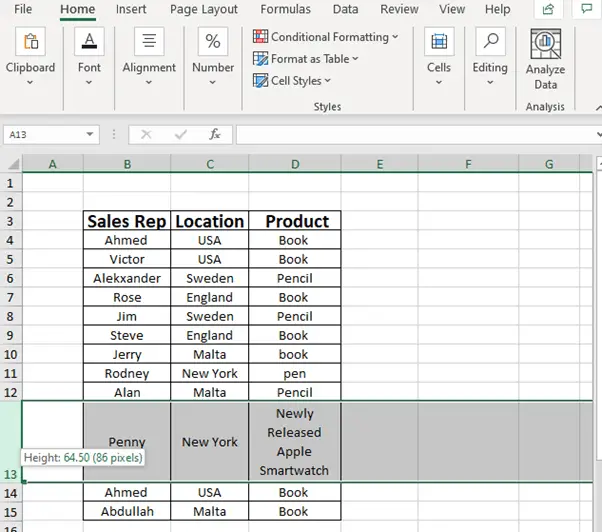
Այն նաև ցույց կտա նվազած բարձրությունը պիքսելներով:
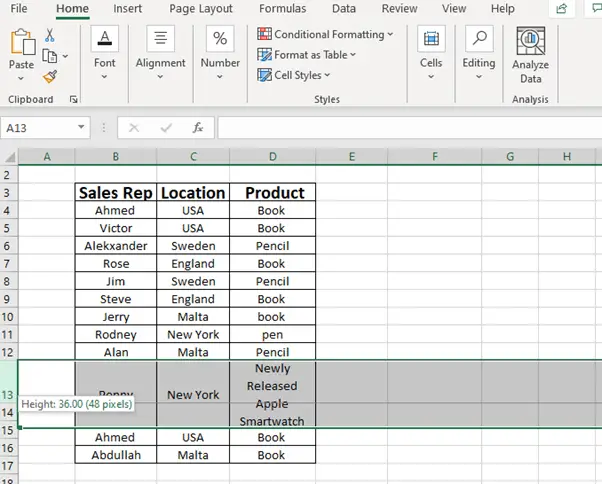
6) Ստեղնաշարի դյուրանցում` տողի բարձրությունը նշելու համար
# Տողի բարձրության ավելացում ստեղնաշարի դյուրանցման միջոցով
Որոշ օգտատերեր չափազանց բարեհամբույր են ստեղնաշարի դյուրանցումների օգտագործման հարցում: Եթե դուք նրանցից մեկն եք, ապա այս ձևը հենց ձեզ համար է:
Նախ, ընտրեք տողի բջիջները, որոնց համար ցանկանում եք փոխել բարձրությունը :
Դուք կարող եք ուղղակիորեն բացել Տողի բարձրությունը երկխոսության տուփը՝ սեղմելով ALT+H+O+H ստեղնը:

Երբ մեկը մյուսի հետևից սեղմեք ALT + H + O , կբացվի Ձևաչափը տարբերակը
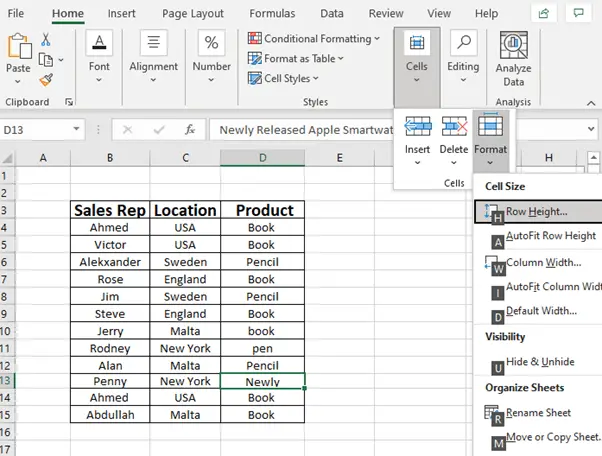
Այնուհետև սեղմելով H կրկին, Տողի բարձրությունը երկխոսության տուփը կբացվի, և դուք կարող եք տեղադրել ցանկացած արժեք և ավելացնել Տողի բարձրությունը: Ես տեղադրեցի 60 արժեքը:
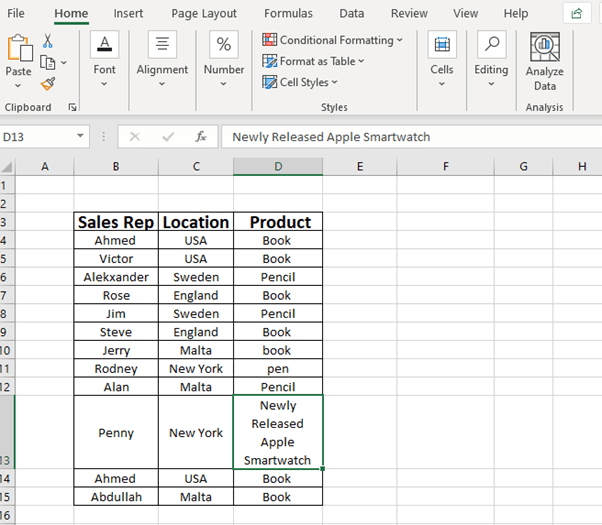
# Տողի բարձրության նվազեցում ստեղնաշարի դյուրանցման միջոցով
Կրկին սեղմեք ALT + H + O + H ստեղնը մեկը մյուսի հետևից, այնուհետև կբացվի Տողի բարձրությունը երկխոսության տուփը: Տեղադրեք նվազեցված արժեքը: Ես տեղադրեցի Տողի բարձրությունը = 5
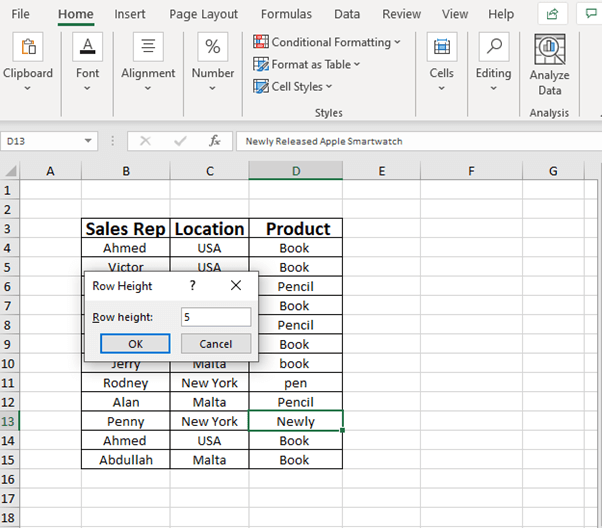
Ինչպես տեղադրեցի Տողի բարձրությունը = 5 և այն կրճատեց տողը: Դուք կարող եք օգտագործել արժեքը՝ ըստ ձեր կարիքի:
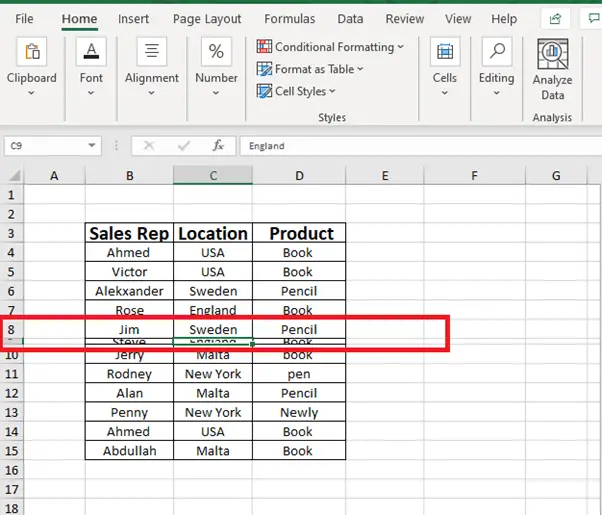
7) Ինչպես կարգավորել տողի բարձրությունը դյույմներով, սանտիմետրերով կամ միլիմետրերով
Նախ, սեղմեք Ֆայլում, և այն ձեզ կտանի Տուն այդ ընտրանքից Ընտրանքներ :
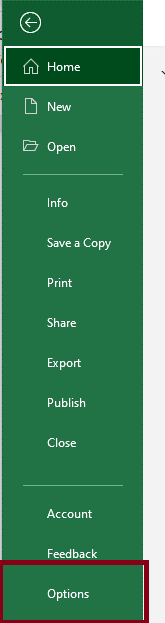
Այժմ կհայտնվի նոր Excel Options պատուհան: Այնուհետև ընտրեք Ընդլայնված այստեղից և անցեք Ցուցադրել touchpad-ում, որտեղ դուք կգտնեք Քանոնի միավորներ :

Դուք կարող եք փոխել տողի բարձրությունը դյույմով, սանտիմետրով կամ միլիմետրով կարգավորելու տարբերակները :
Կարդալ ավելին. Ինչպես կարգավորել տողի բարձրությունը համապատասխանեցնելու համար Տեքստ Excel-ում (6 հարմար մեթոդ)
Եզրակացություն
Այս հոդվածում ես փորձեցի բացատրել տողի բարձրությունը նվազեցնելու հետ մեկտեղ ավելացնելու բոլոր հնարավոր ուղիները . Հուսով եմ, որ այս բացատրությունը կօգնի ձեզ լուծել ձեր խնդիրները: Ես կգնահատեի ցանկացած տեսակի արձագանք, առաջարկ, գաղափար կամ նույնիսկ թերություններ: Պարզապես ազատ զգալ տեղեկացրեք ինձ:

